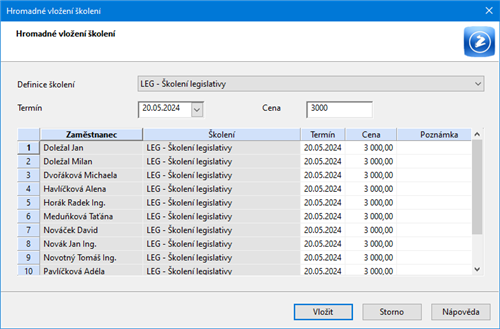Agenda Školení eviduje údaje týkající se školení zaměstnanců.
Nová školení můžete přiřadit vybranému zaměstnanci v agendě Personalistika v tabulce Školení, a to prostřednictvím nabídky, vyvolané pravým tlačítkem myši. Z této nabídky vyberte konkrétní definici školení, na jejímž základě se vytvoří záznam do agendy Školení. Program vás přepne do agendy Školení, kde můžete ke školení zadat další potřebné údaje.
Pro každé takto vytvořené školení lze přednastavit následující údaje:
Typ – typ školení je přenesen z definice školení. Pokud jej potřebujete změnit, vyberte z výklopného seznamu typ školení (např. firemní, externí). Pomocí tlačítka se třemi tečkami  je možné tento seznam doplnit dle potřeb firmy,
je možné tento seznam doplnit dle potřeb firmy,
Popis – slouží k uvedení libovolných informací o školení,
Termín – datum konání školení,
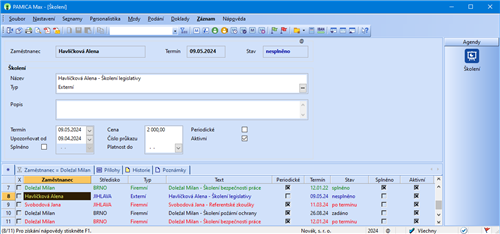
Upozorňovat od – datum se automaticky stanoví od data v poli Termín, a to z definice školení, ze které bylo generováno školení, např. 30 dnů před termínem školení,
Splněno – zatrhněte po absolvování školení,
Splněno datum – na základě vyplněného data splnění se pro periodické školení nabídne vložení navazujícího školení,
Cena – cena školení,
Číslo průkazu – číslo průkazu např. svářečský apod.,
Platnost do – datum platnosti průkazu,
Periodické – zatrhněte, pokud chcete školení periodicky opakovat, a v následujícím poli upravte periodu opakování školení,
Aktivní – školení bude aktivní a bude se tedy uvádět v seznamu školení na informační ploše.
Periodické školení
Podle vyplněného data absolvování se pro periodické školení nabídne vložení navazujícího školení. Zobrazí se dialogové okno s dotazem Přejete si vložit navazující školení? Pokud zvolíte Ano, na základě navázané definice školení se vytvoří navazující školení podle nastavené periodicity. Pokud zvolíte Ne, nevytvoří se žádné školení. Další periodické školení příslušnému zaměstnanci tak bude nutné vložit ručně v agendě Personalistika v tabulce Školení.
Pomocí povelu Hromadné splnění z nabídky Záznam, můžete vybraná školení splnit hromadně. Vyberte školení, u nichž chcete hromadně nastavit termín splnění. V dialogovém okně Hromadné splnění školení zvolte termín splnění. Pokud chcete k periodickým školením vytvořit navazující školení, zatrhněte volbu Vytvořit navazující školení.
Přehledná evidence
Pro snadnou orientaci jsou jednotlivá školení barevně rozlišena podle stavu, ve kterém se právě nacházejí.
- zelené školení – splněno, tj. školení absolvováno
- černé školení – zadáno, tj. školení je zadané a ještě není v režimu připomínání
- modré školení – nesplněno, tj. školení je zadané a již běží připomínání na jeho termín (zatím neuběhl termín)
- červené školení – po termínu
Tato vizualizace funguje, pokud je zaškrtnutá volba Aktivní. V poli Stav se při změně vizualizace školení změní text dle aktuálního stavu.
Školení je možné vložit hromadně pro více zaměstnanců najednou, a to v agendě Personalistika pomocí povelu Záznam/Vložit školení.
Přehled o blížících se termínech školení máte také na informační ploše, která se zobrazí ihned po otevření programu.
Hromadné vložení školení
Stejný druh školení pro více zaměstnanců najednou můžete vložit pomocí povelu Vložit školení… z nabídky Záznam v agendě Personalistika. Před zvolením povelu vyberte v agendě Personalistika zaměstnance, kterým chcete hromadně vložit příslušné školení. Po zvolení povelu se zobrazí dialogové okno Hromadné vložení školení, ve kterém zvolte požadovanou definici školení, upravte termín školení, případně zadejte jeho cenu. Po stisku tlačítka Vložit bude vybraným zaměstnancům vytvořen záznam na záložku Školení, resp. do agendy Školení.